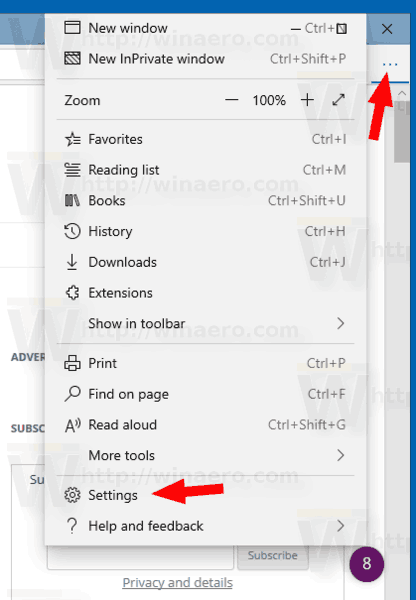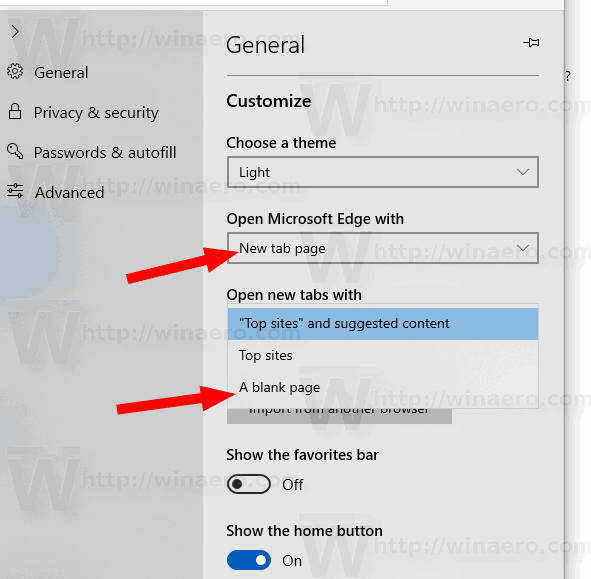Windows 10 přichází s novým výchozím prohlížečem Microsoft Edge. Je to univerzální aplikace, která má podporu rozšíření, rychlý modul vykreslování a zjednodušené uživatelské rozhraní. V tomto článku uvidíme, jak nastavit stránku nové karty na prázdnou stránku v tomto prohlížeči.

Edge v posledních vydáních systému Windows 10 zaznamenal mnoho změn. Prohlížeč nyní obsahuje rozšíření Podpěra, podpora, EPUB podpora, vestavěný Čtečka PDF , schopnost exportujte hesla a oblíbené položky a řadu dalších užitečných funkcí, jako je schopnost jít Celá obrazovka jediným stiskem klávesy . V aktualizaci Windows 10 Creators Update dostal Edge podporu pro skupiny karet ( Nastavit karty vedle ). Ve Windows 10 Aktualizace Fall Creators , prohlížeč byl aktualizováno pomocí Fluent Design .
Reklama
Další skvělou funkcí webového prohlížeče Microsoft Edge je schopnost tisknout webové stránky bez reklam, zvláštních dekorací a stylů. Podívejte se na následující článek.
Tiskněte webové stránky přehledně v Microsoft Edge
jak změnit wordový dokument na jpeg
Nakonec můžete pomocí vestavěné aplikace Microsoft Edge přinutit číst obsah souboru PDF, souboru EPUB nebo webové stránky Přečtěte si nahlas funkci prohlížeče .
Prohlížeč umožňuje zpřístupnění konkrétních rozšíření v Okna InPrivate . Tento lze provést pro každou příponu zvlášť .
V Edge je možné změnit vzhled a chování stránky nové karty. Zde je možné to udělat.
Chcete-li v aplikaci Microsoft Edge nastavit stránku Nová karta na prázdnou , Udělej následující.
- Spusťte prohlížeč Edge.
- Klikněte na tlačítko nabídky se třemi tečkami „...“.
- V podokně Nastavení klikněte na ikonuNastavenípoložka.
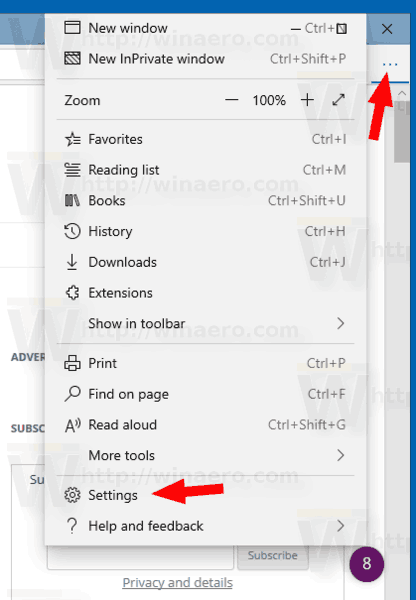
- V Nastavení na kartě Obecné nastavteOtevřete nové karty pomocínaPrázdná stránka.
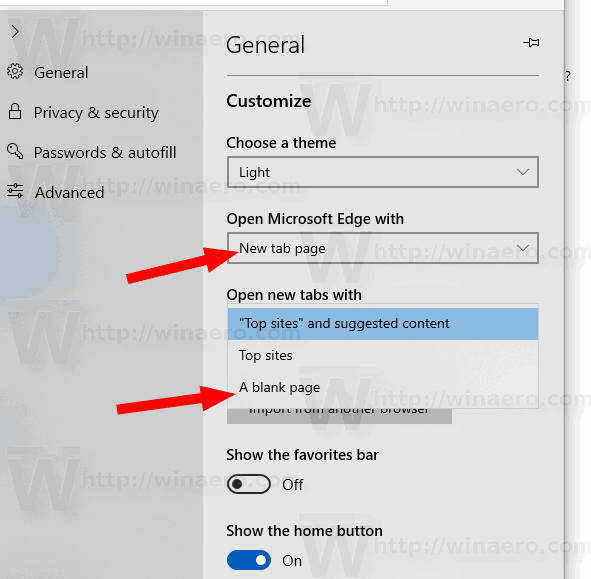
- Možná budete chtít nastavitOtevřete Microsoft Edge pomocínaStránka Nová karta.
A je to.
Související články:
- Jak nainstalovat a používat gramatické nástroje v Microsoft Edge
- Povolte ostření čar v Microsoft Edge ve Windows 10
- Tiskněte webové stránky přehledně v Microsoft Edge
- Spusťte Microsoft Edge v soukromém režimu
- Přečtěte si nahlas v Microsoft Edge ve Windows 10
- Nastavit karty mimo Microsoft Edge (skupiny karet)
- Jak povolit režim celé obrazovky v Edge
- Exportujte oblíbené do souboru v Edge
- Jak zakázat PDF Reader v Microsoft Edge
- Jak komentovat knihy EPUB v Microsoft Edge